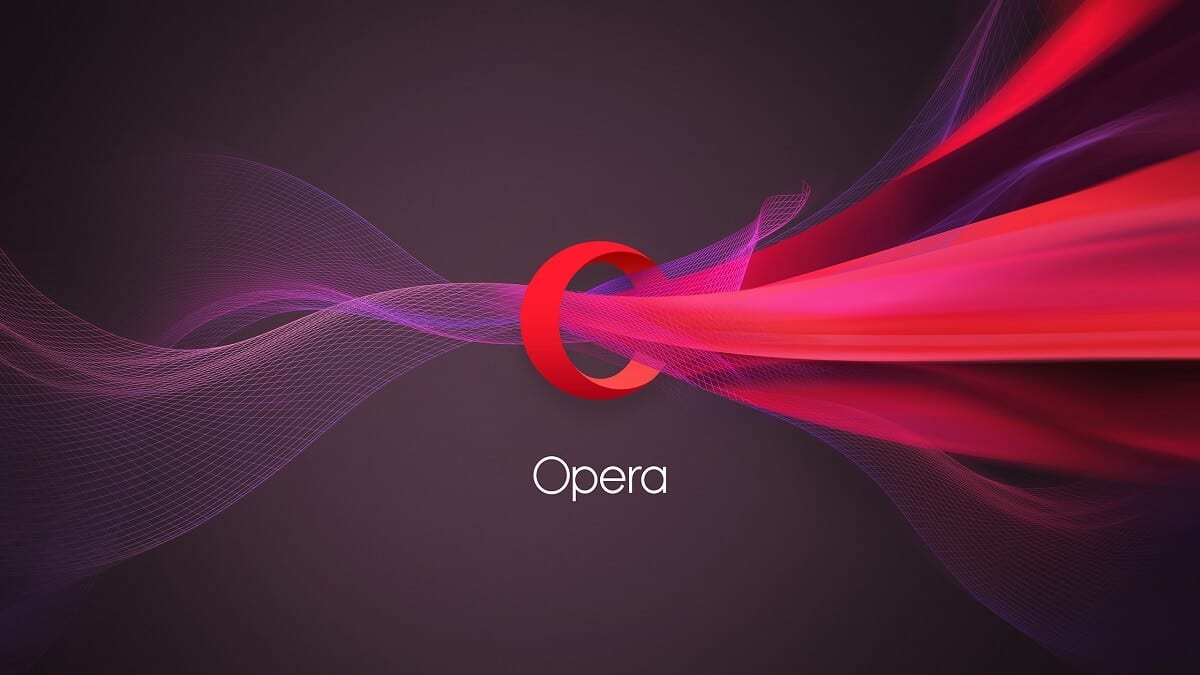
Bagaman ang Opera browser ay hindi isa sa pinakatanyag, lalo na sa loob ng operating system ng Windows kung saan nangunguna ang Google Chrome, Mozilla Firefox at Microsoft Edge, ang totoo ay isang browser na maaaring magbigay ng maraming katas sa ilang mga aspeto.
Maaaring maging Opera pag-download nang libre para sa operating system ng Windows, bukod sa marami pa, at ang totoo ay bukod sa iba't ibang mga pag-andar sa pag-navigate, tulad ng mga extension ng sidebar o ang nagtitipid ng baterya, mayroon din itong isang bagay na ginagawang espesyal: ang libreng pagsasama ng sarili nitong VPN. Kaya, magagawa mong i-encrypt ang iyong pagkakakilanlan nang kaunti pa sa pamamagitan ng pagtatago ng iyong IP address mula sa mga web page na binisita mo nang hindi na magbabayad ng isang solong sentimo.
Paano gamitin ang libreng VPN ng Opera sa Windows
Una sa lahat, dapat pansinin na ang VPN ng browser ay hindi maitatago ang IP address ng computer mula sa lahat ng mga application na iyong ginagamit, ngunit makakatulong ito sa iyo na magtago mula sa mga web page. Kaya, magagawa mong i-access ang nilalamang na-block ng mga zone sa mga website nang walang problema, dahil maaari mong piliin ang kontinente na gagamitin nang libre, at bubuo ito ng dagdag sa mga tuntunin ng privacy.
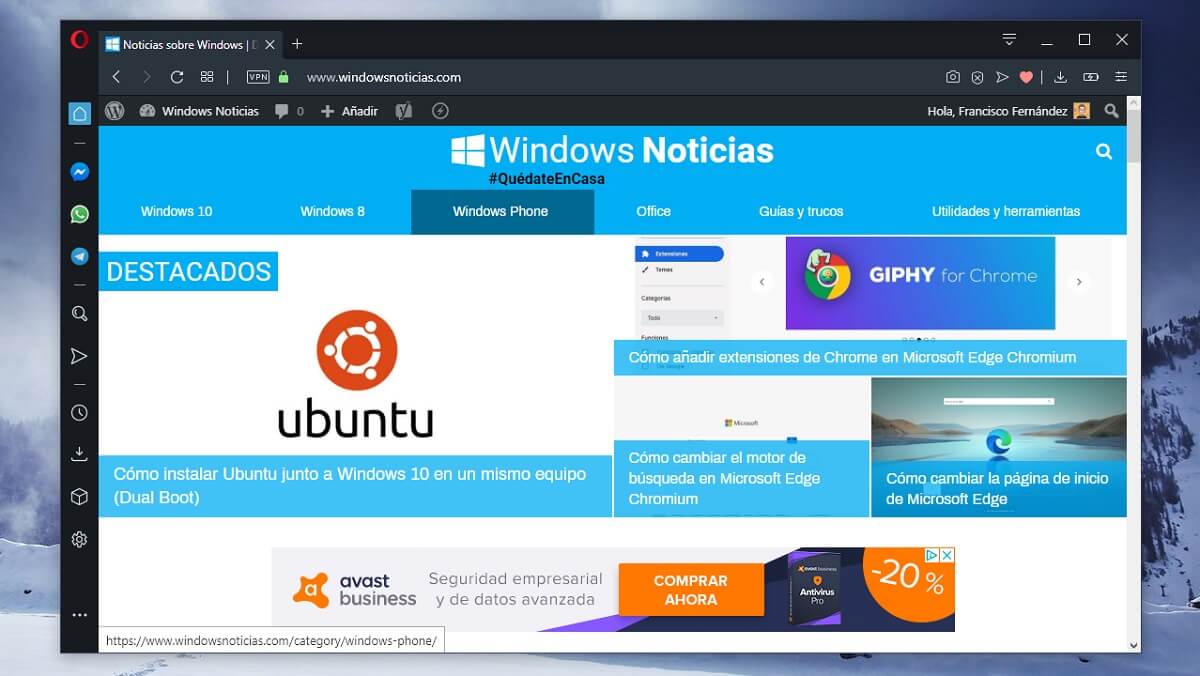
Upang simulang gamitin ang VPN, inirerekumenda na gumamit ka ng isang incognito window, dahil sa ganitong paraan maaari mong matiyak na pinapayagan ka ng Opera na gamitin ang pagpapaandar. Upang magawa ito, kailangan mo lamang pindutin ang pindutan ng Opera sa kaliwang sulok sa itaas at piliin ang opsyong iyon. Mamaya, mag-access sa anumang website pagsusulit.
Kapag na-load na ang pahina, dapat mong mapansin iyon nang direkta sa na sa bar ng mga URL address ng pahina, sa tabi ng padlock na nagsasaad ng SSL na naka-encrypt, lilitaw ang isang pindutan kasama ang akronim na VPN. Kapag pinindot mo ito, lilitaw ang posibilidad na paganahin ang libreng serbisyo.
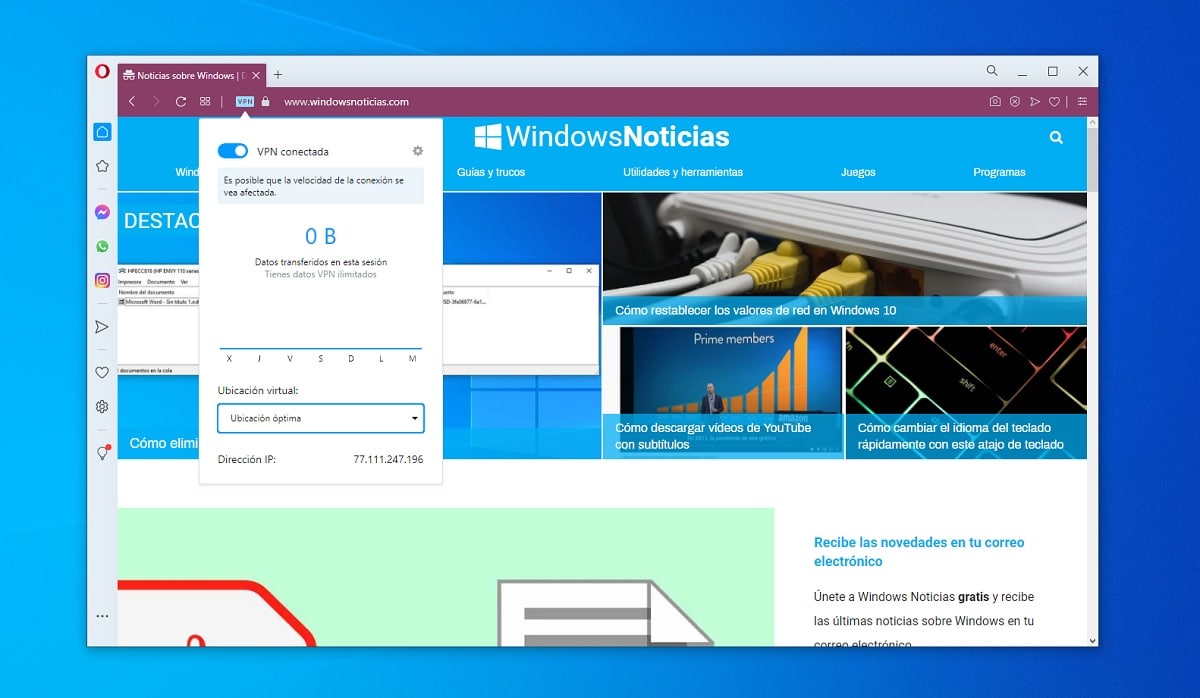
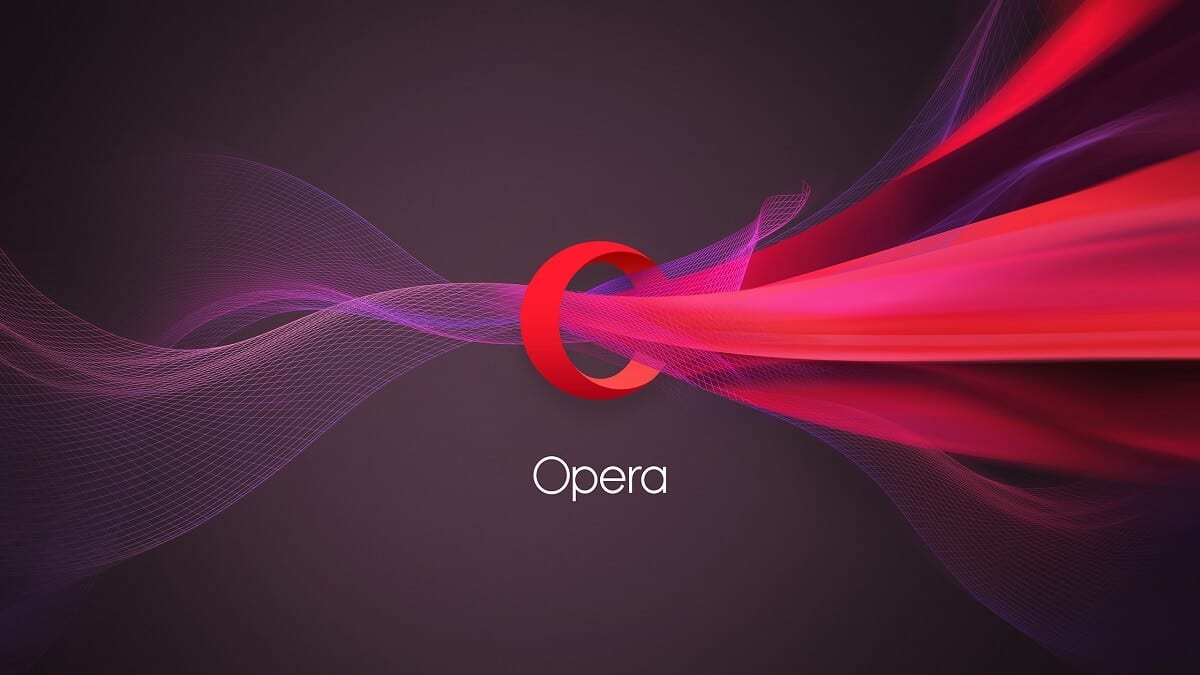
Sa parehong seksyon na iyon, kapag na-aktibo ang serbisyo, makikita mo ang mga istatistika sa paggamit ng trapiko sa pamamagitan ng pinag-uusapan na VPN. Ano pa, Sa ibaba maaari mo ring piliin ang lokasyon na gagamitin, na may mga server na magagamit sa Europa, Asya at Amerika. Bilang default, pipiliin ng system ang isa na itinuring nitong pinakaangkop, ngunit maaari mong baguhin ito anumang oras kung nais mo. Bilang karagdagan, sa parehong seksyon na iyon ang IP address na ginagamit sa lahat ng oras ay detalyado din.